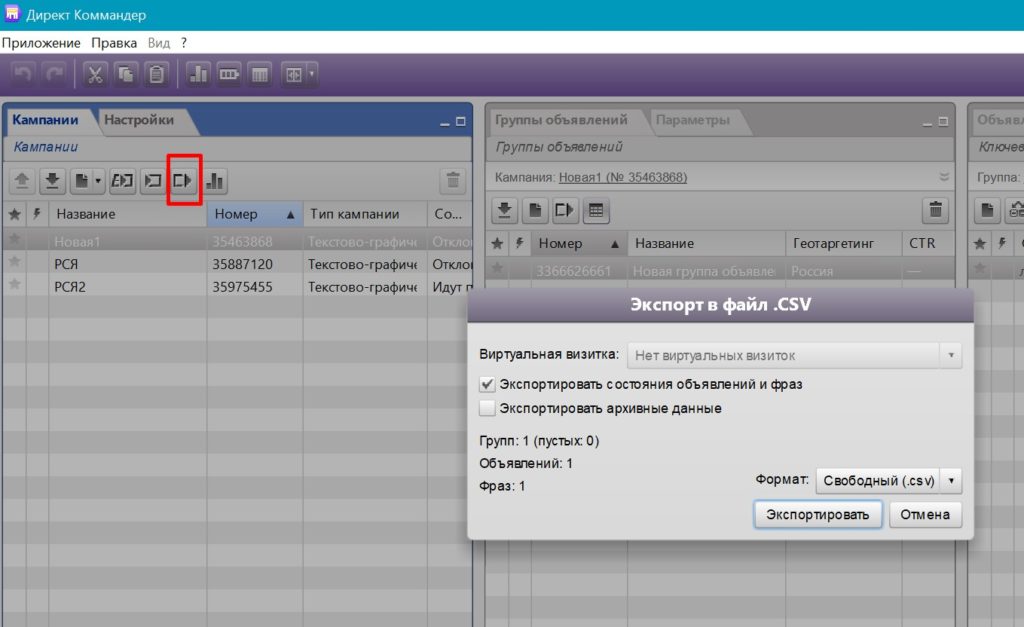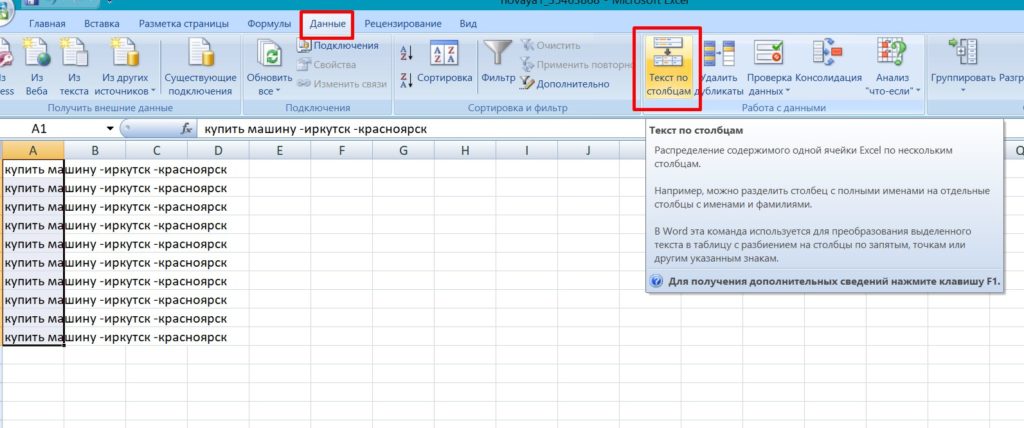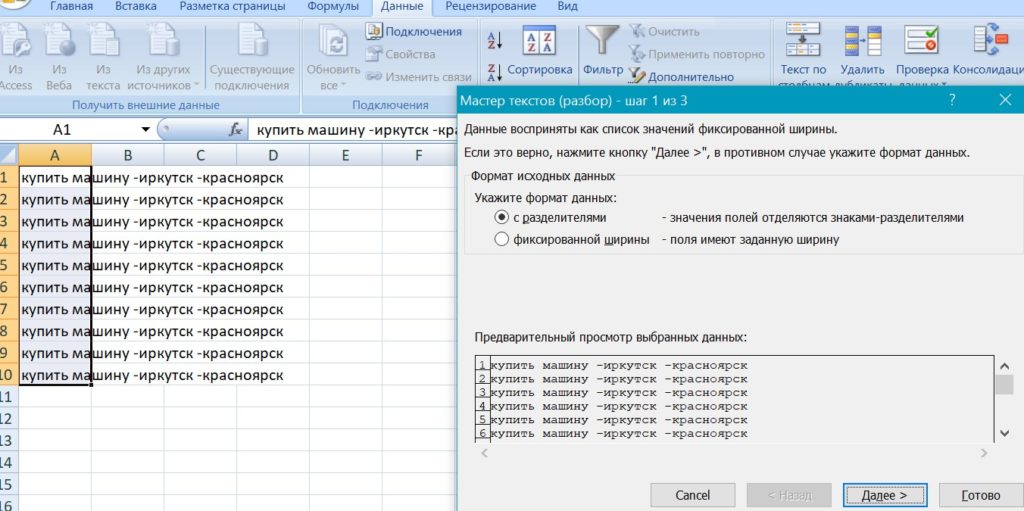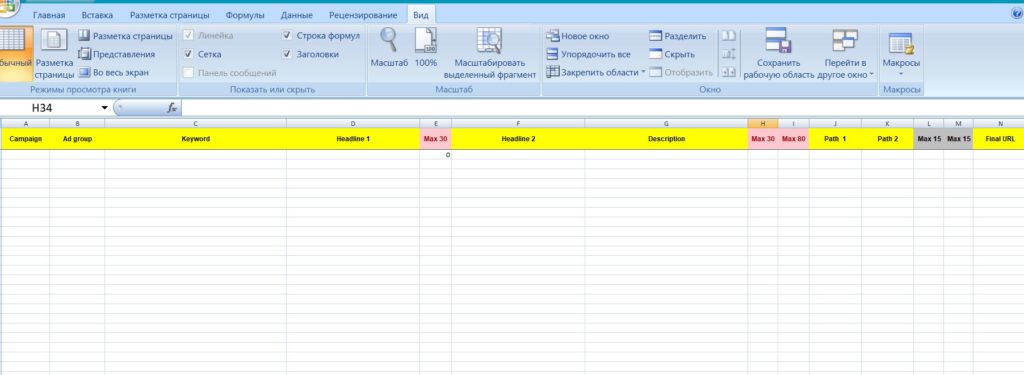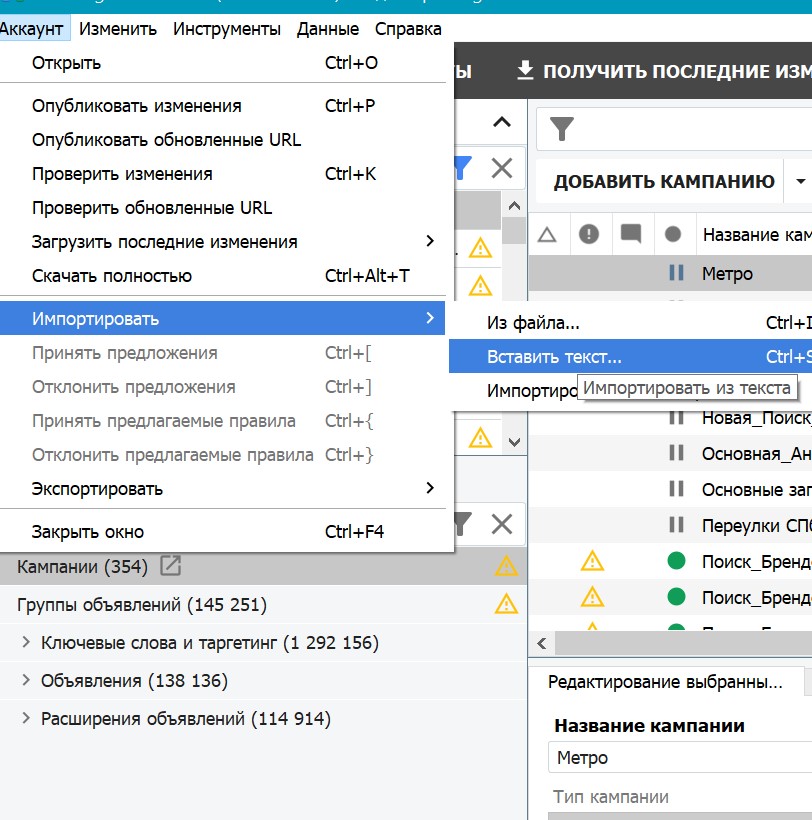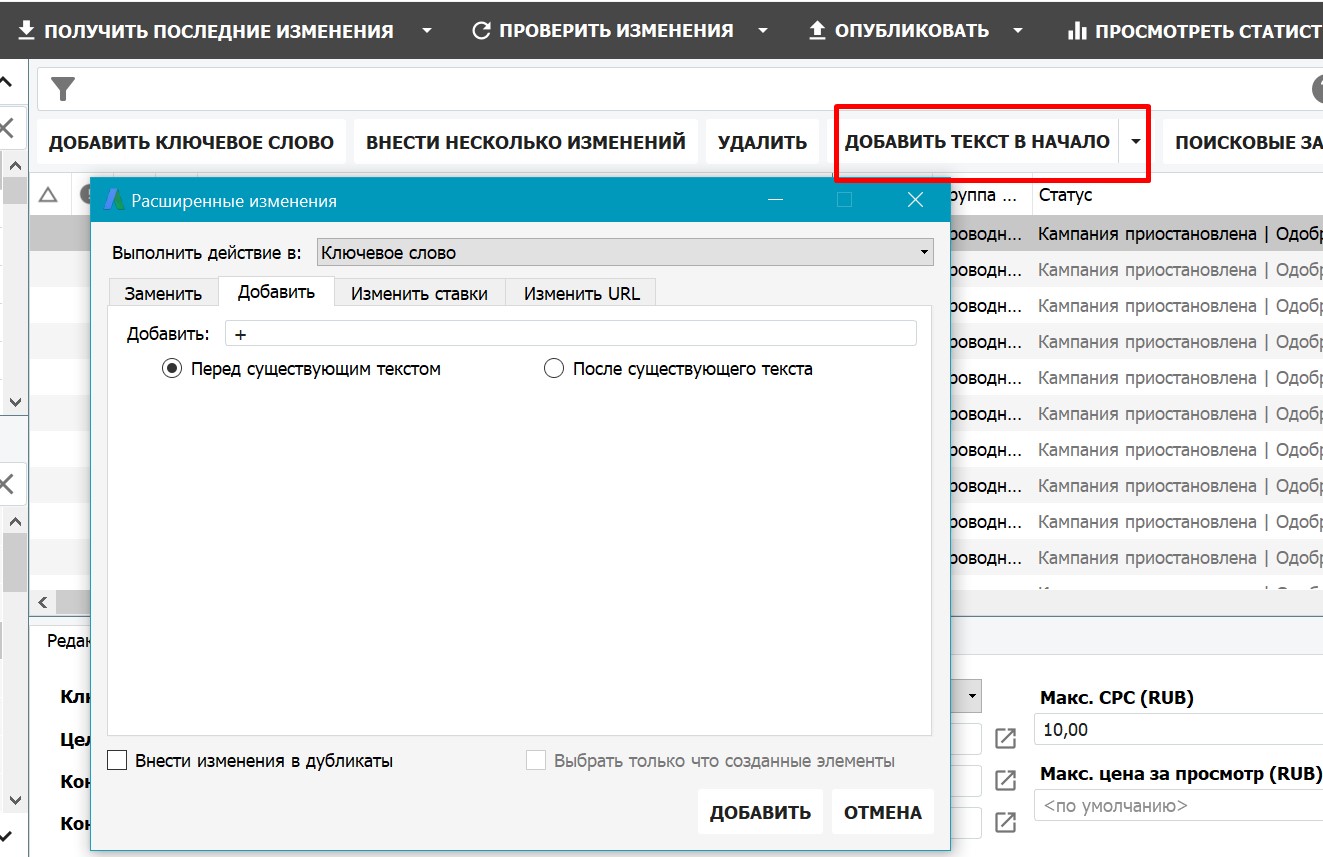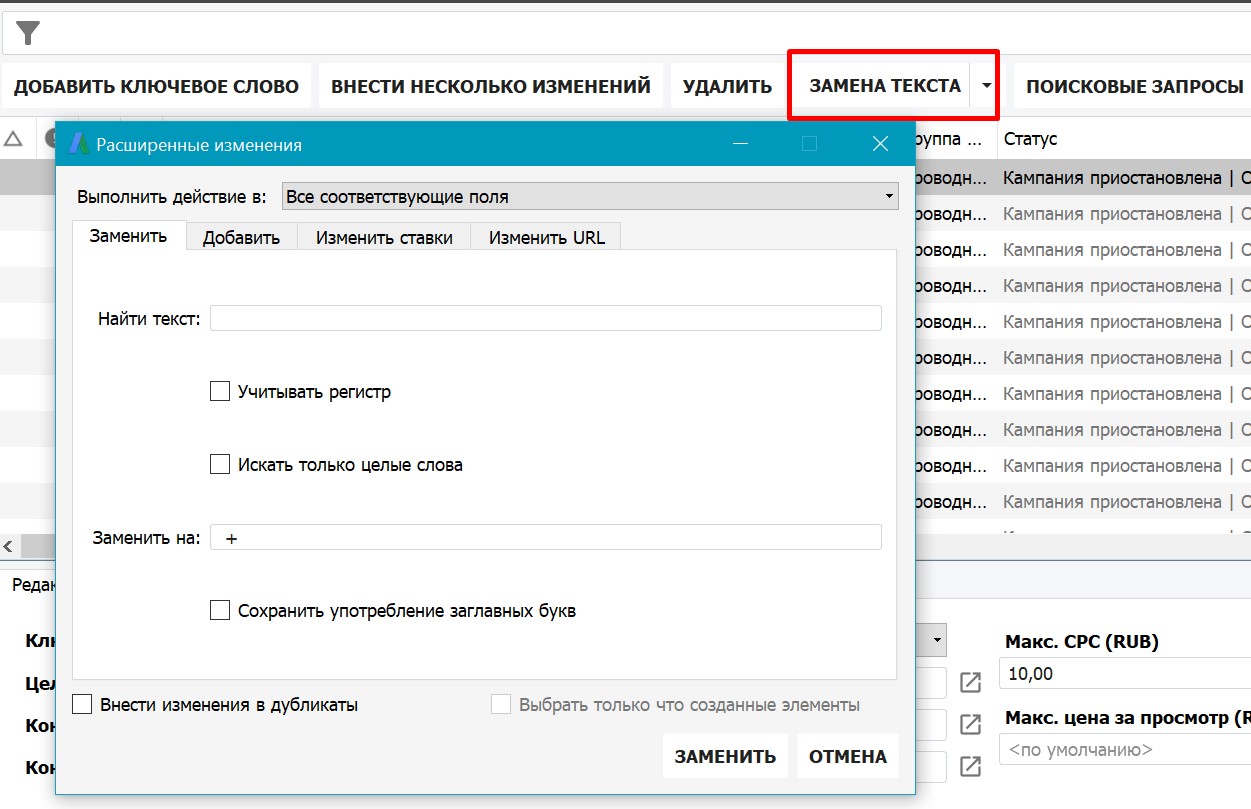В этой статье мы расскажем, как за 5 минут перенести ваши объявления из Яндекс.Директ в Google Adwords.
После того как в Директе изменился формат объявлений это можно сделать буквально за 5 минут:
1) Скачиваем excel-файл , который нам понадобится для переноса.
2) Экспортируем нужную кампанию из Директ Коммандера.
3) Полученный файл нужно подготовить.
Копируем ключи из столбца «Фраза (с минус-словами)» на отдельный лист и с помощью функции «Текст по столбцам» избавляемся от минус-слов:
Если есть какие-либо операторы, избавляемся от них с помощью функции найти и заменить (Ctrl+F). Полученные чистые ключи и используем для переноса.
4) Открываем файл шаблона и копируем в него столбцы из файла кампании. Заполняем только столбцы, помеченные желтым.
Campaign – сюда копируем название кампании и растягиваем.
Ad group – название групп. Удобнее всего сюда скопировать ключи, тогда ваши названия групп будут соответствовать ключам в них.
Keyword – сюда копируем ключи без операторов и минус-слов.
Headline 1 и 2 – заголовки 1 и 2, соответственно.
Description – текст объявления
Path 1 и 2 – отображаемая ссылка, состоящая из двух частей.
Final URL – ссылки.
5) Растягиваем формулы в столбцах, помеченных красным. В случае, если количество символов превышает допустимое, редактируем объявления.
6) Затем выделяем все данные с помощью клавиш Ctrl+A.
Открываем редактор Эдвордс. Аккаунт – импортировать – вставить текст.
Нажимаем «Обработать».
Затем копируем из нашей таблицы только первые 3 столбика, снова нажимаем Аккаунт – импортировать – вставить текст. И вставляем данные из буфера обмена, но на этот раз импортируем все столбцы.
7) Если вы новичок и еще не выбрали свою стратегию в использовании операторов и типов соответствия, то я советую вам использовать модификатор широкого соответствия (+) в сочетании с широким типом соответствия. Для этого добавляем знак + перед каждым словом в ключевых словах:
- переходим на вкладку Ключевые слова в редакторе Adwords. Выделяем все ключевые слова и нажимаем «добавить текст». Добавляем знак + перед всем словами.
- Затем этой же кнопкой меняем все пробелы на пробел со знаком +.

Рекомендуем почитать >> Самые полезные сервисы для специалиста по контекстной рекламе.
07.08.2018